Clash for Windows配置trojan教程
Clash for Windows配置trojan教程
1. 首先从 v2ray windows客户端 下载Clash for Windows,双击exe安装;
2. 双击桌面上的 Clash for Windows.exe 图标运行软件,如果出现下面的安全提示,点击“运行”:
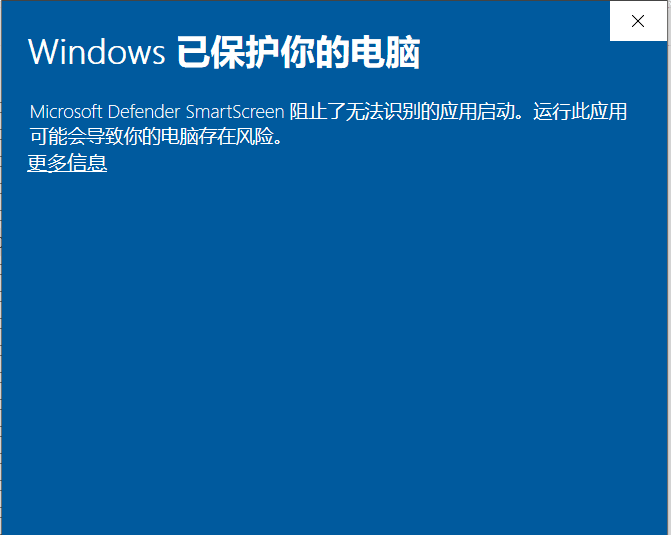
clash运行提示
3. 桌面右下角的托盘内找到Clash的图标(图标是一只猫),点击,打开软件主界面:
4. 如果你是 飞吧 的用户,请登录你的账号,在左侧“仪表盘”页面点击“一键订阅”
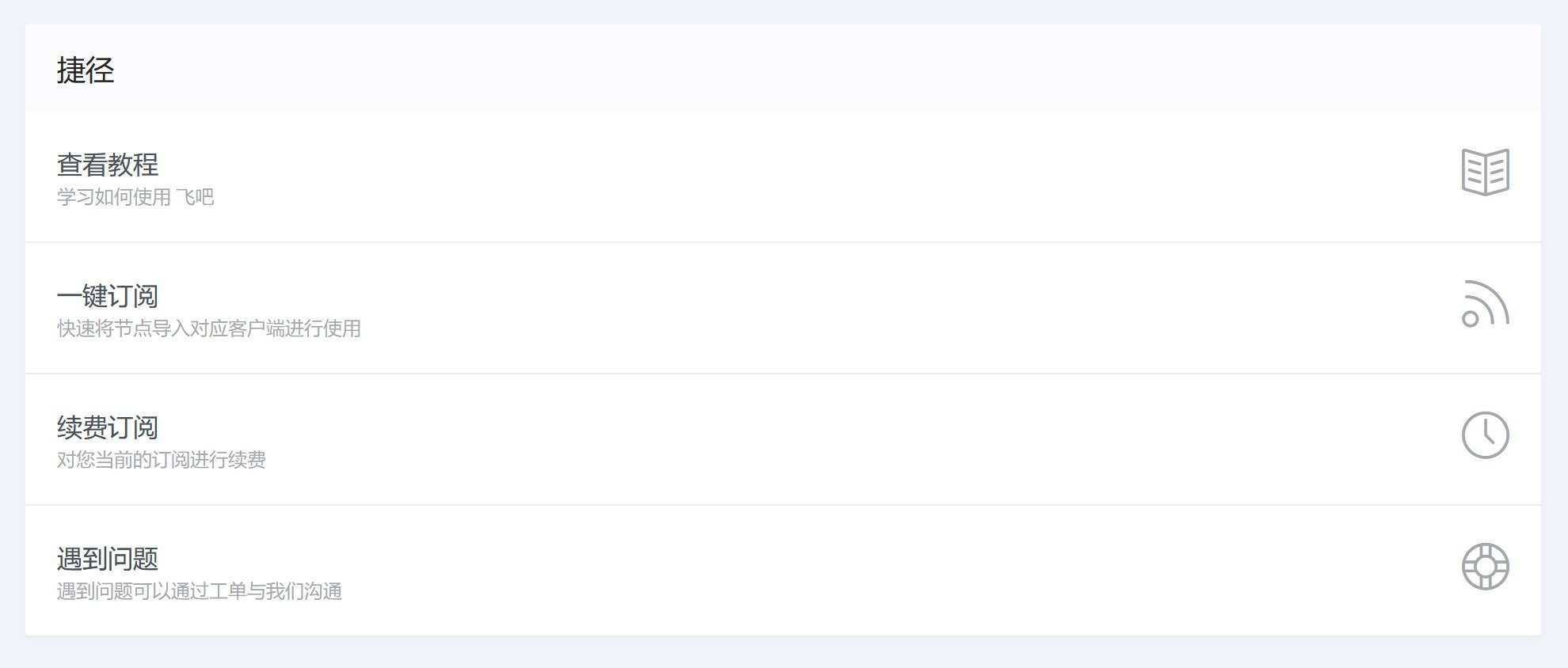
在弹窗中选择“导入到 Clash For Windows”
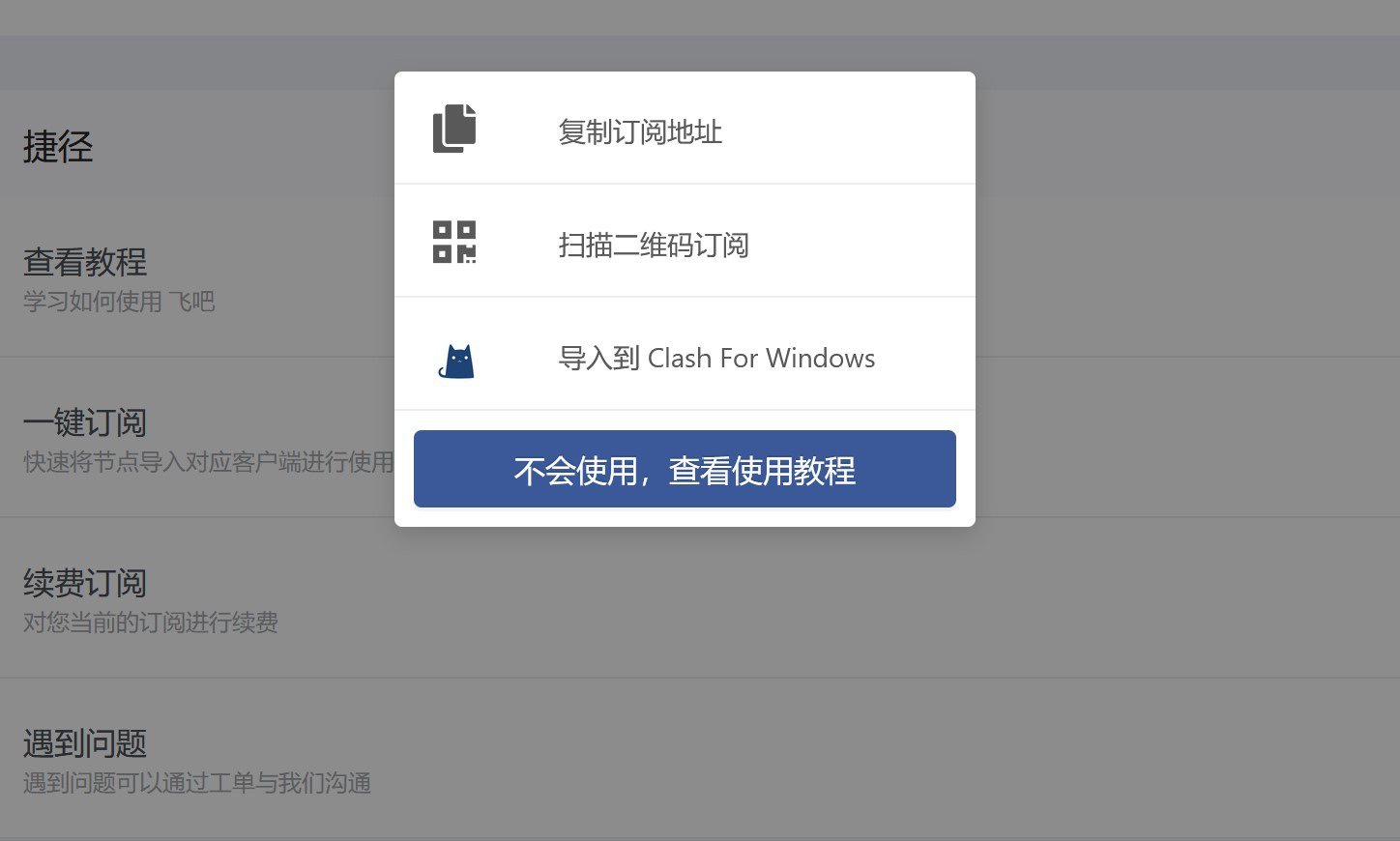
或者点击“复制订阅地址”,然后如下图在clash里点击“Profiles”,粘贴网址,点击“Download”下载配置,双击选中下载的配置,然后跳到第七步:

5. 点击 clash_template2.yaml 下载模板配置文件,用记事本、VS Code、Notepad++等编辑器打开,找到trojan配置块,把 server、port、password改成你服务器的信息:
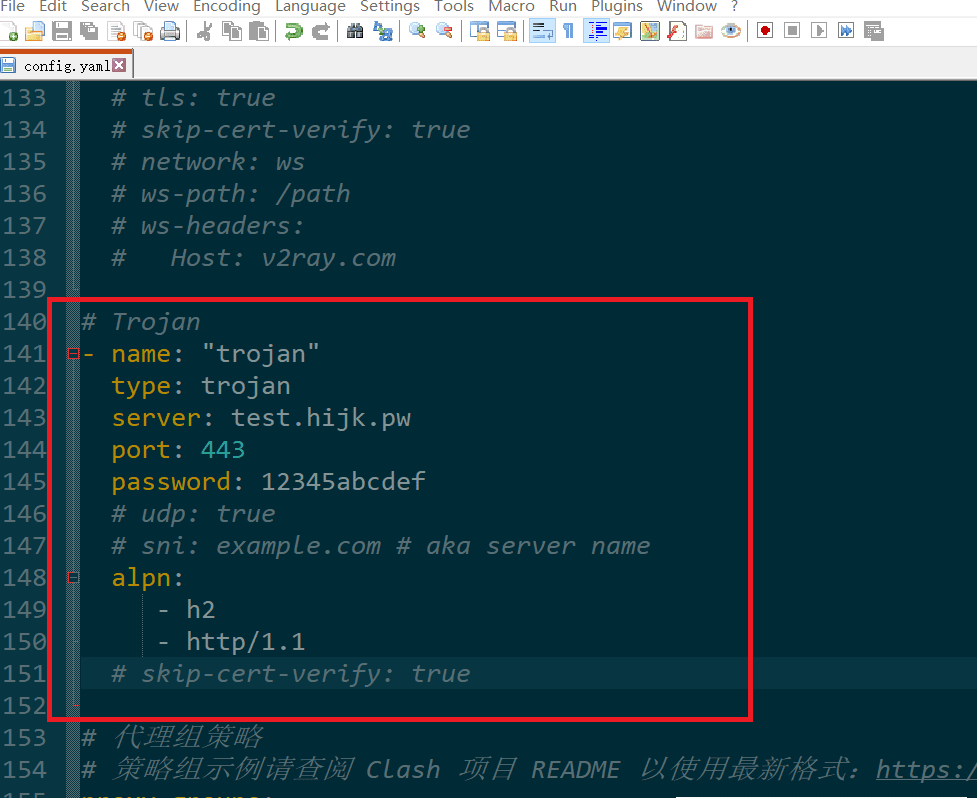
6. 点击“Profiles”,把修改好的配置文件拖到clash界面中,然后双击选中拖进来的配置文件(深色表示选中):
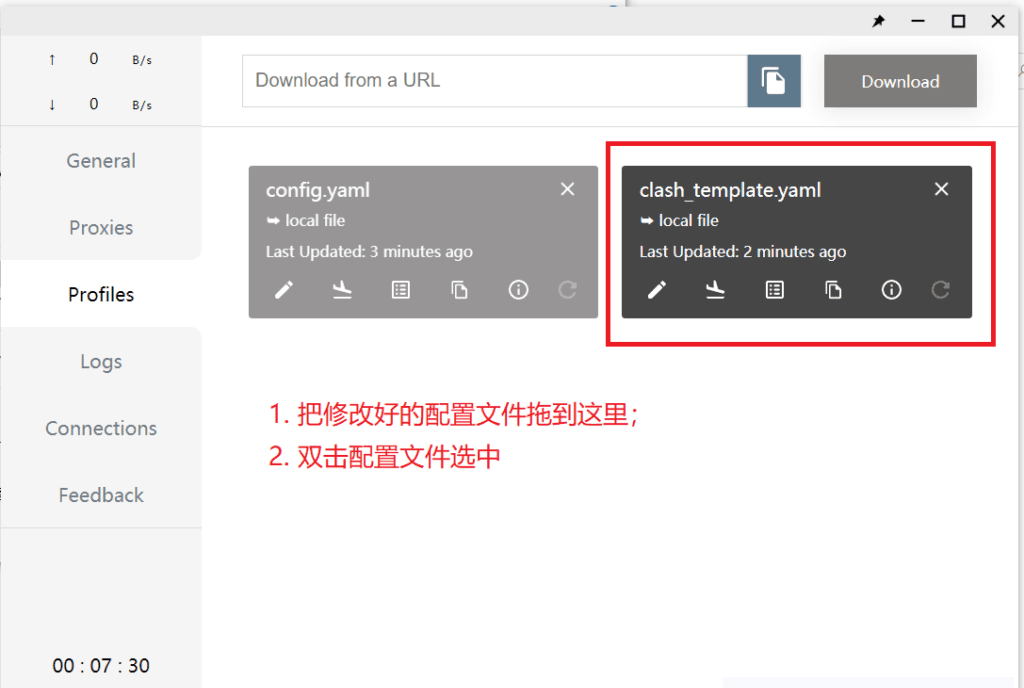
7. 接着点击“Proxies”,进入最重要的设置:选择代理模式和选择使用的节点:
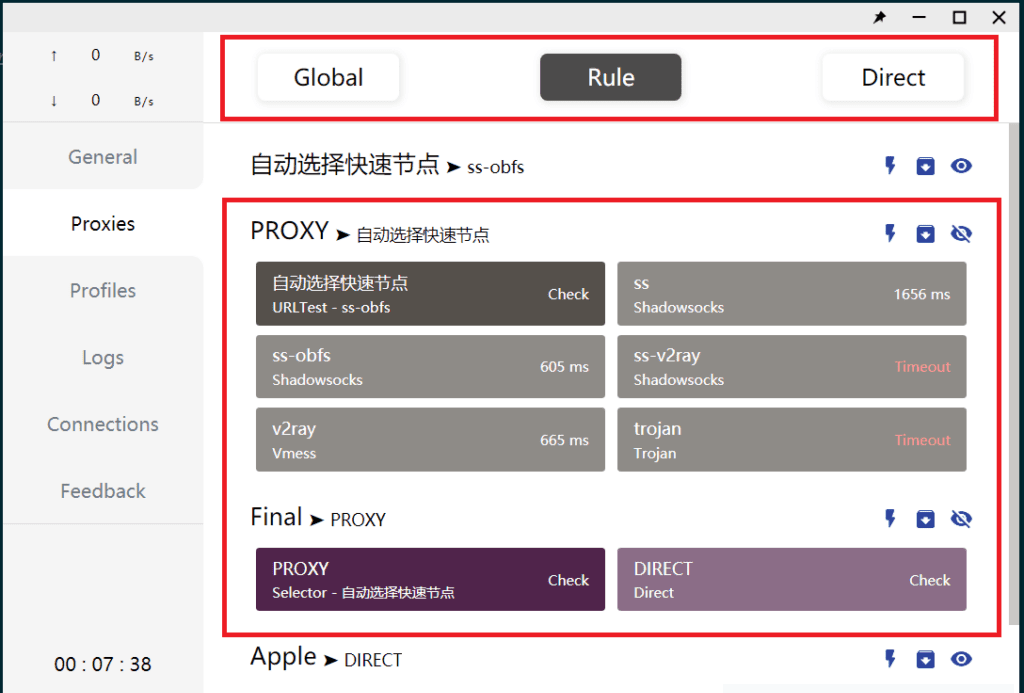
最上面的Global、Rule和Direct表示全局代理、基于规则路由和直连,(可以认为)对应其他客户端的全局模式、PAC模式和禁用系统代理。绝大多数情况建议使用Rule。
接着在PROXY里选择使用的节点,默认是自动选择快速节点,也可以指定使用某个节点。
Final表示如果没有匹配的规则,默认走代理还是直连,个人建议默认直连,网站打不开再选择代理。
其他看不懂的东西保持默认就好了。
8. 最后回到主界面,点击“System Proxy”,开启系统代理:

配置无误的话,接下来就可以顺利上外网了。
注意事项
1. YAML文件类似Python,以缩进确定层级关系,因此修改时请注意缩进的空格和距离;
2. clash不支持刷新本地文件配置(也许支持,但本人未找到方法),因此修改导入的配置文件后,软件不会生效。这时只需要在“Profiles”里点“X”删除配置,重新拖入并选中就生效了;
3. 通过订阅地址导入的配置,可以设置自动刷新时间或者手动刷新;
4. 如果有SS/V2ray链接,可以通过在线API的方式生成托管地址,然后按照第四步的方式导入;
5. 主界面可以设置端口、开启代理给局域网内的其他设备使用。







